Как пользоваться приложением Сбербанк Онлайн на Андроиде и насколько оно безопасно? Сбербанк онлайн не работает на андроид
как пользоваться программой и перевести деньги клиенту банка, что делать, если пропал перевод и отзывы
Сбербанк Онлайн для Андроид — специальное приложение, позволяющее быстро переводить денежные средства, погашать кредиты, оплачивать мобильную связь или открывать вклады. Достаточно лишь скачать программу на электронное устройство, активировать софт и можно удаленно управлять своими счетами.
Содержание
[ Раскрыть]
[ Скрыть]


Основные функции Сбербанк Онлайн для Андроид
В этом приложении пользователи могут:
- оплачивать интернет, ЖКХ и прочие услуги;
- осуществлять денежные переводы на карты других клиентов;
- находить ближайшие банкоматы и отделения Сбербанка;
- заблокировать карту в случае её утери.
Как скачать и установить приложение на телефон или планшет?
Чтобы начать пользоваться приложением, нужно скачать его из Google Play и зарегистрироваться.
Где лучше всего скачать приложение?
Официальное приложение Сбербанк Онлайн можно скачать бесплатно по этой ссылке.
Последовательность действий при установке Сбербанк Онлайн на Андроид
Чтобы зарегистрировать устройство, нужно обязательно подключить услугу «Мобильный банк».
Алгоритм действий:
- Запустить программу после установки приложения на устройство.
- Нажать кнопку «Зарегистрировать устройство».
- Кликнуть по ссылке «Идентификатор пользователя Сбербанк Онлайн», если он есть, и авторизоваться. Если его нет, то нужно зарегистрироваться.
- После авторизации нужно ввести пароль из СМС.
- Затем приложение предложит создать постоянный пароль — он будет использоваться для последующих запусков программы.
В видео подробно рассказывается, как скачать и установить приложение. Снято каналом «Компьютерные курсы Евгения Юртаева».
Достоинства последних версий приложения по сравнению с предыдущими?
За последние несколько лет Сбербанк Онлайн для Андроид приобрёл ряд полезных функций:
- В целях повышения безопасности был встроен собственный антивирус. Он проверяет устройство на наличие вредоносных программ при каждом запуске приложения.
- Появилась возможность использовать заранее созданные в веб-версии шаблоны.
Почему у некоторых пользователей не работает вкладка «Платежи»? Ограничения системы Андроид с root-правами
Если в приложении пропали платежи, то проблема заключается в установке софта на устройство с правами root либо с кастомной прошивкой. Из-за потенциальной уязвимости таким системам Android предоставляется только ограниченная версия программы.
Обзор меню приложения: что находится в закладках?
Содержание закладок можно узнать в следующей таблице:
| Вкладка | Описание |
| «Главная» | Содержит всю информацию о том, какими счетами, картами и кредитами владеет пользователь. |
| «Платежи» | Осуществление переводов денежных средств, оплаты счетов и т. д. |
| «Диалоги» | Общение с другими пользователями. |
| «История» | Просмотр истории операций. |
| «Курсы» | Предоставляет информацию о текущих курсах валюты и металла. |
| «На карте» | Помогает найти ближайшие банкоматы и филиалы. |
Фотогалерея
Как перевести деньги другому клиенту Сбербанка?
Алгоритм действий:
- Во вкладке «Платежи» выбрать перевод «Клиенту Сбербанка».
- Далее выбирают один из следующих способов: найти пользователя среди контактов или ввести номер телефона самостоятельно. Также можно ввести номер карты или номер счёта.
- Выбрать сумму денежных средств и счёт, с которого их нужно списать.
- Подтвердить перевод.
Что делать, если перевод так и не дошёл до клиента Сбербанка?
Последовательность действий, когда пропал перевод:
- Проверить реквизиты получателя. Если отправитель ошибся в их заполнении, то деньги отправились другому человеку, и вернуть их не получится.
- Если реквизиты были указаны верно, то следует связаться с банком-отправителем. При необходимости пользователь может подать заявление на возврат средств.
- Если в финансовом учреждении, в котором производился перевод, подтвердили, что деньги переведены, значит, следует обратиться в банк-получатель.
Как оплатить услуги связи в Сбербанк Онлайн?
Поэтапно оплата услуг связи выглядит так:
- Во вкладке «Платежи» нажать кнопку «Мобильная связь» либо выбрать в меню опцию «Оплатить мобильный».
- Выбрать своего оператора.
- Набрать номер телефона или найти в книге контактов.
- Ввести сумму денежных средств.
- Подтвердить действие.
Инструкция, как оплатить кредит через систему Сбербанк Онлайн
Погасить кредит через приложение Сбербанк Онлайн можно:
- внутренним переводом;
- по номеру договора;
- настроив автоплатёж.
Внутренний перевод на кредитный счёт в Сбербанке Онлайн
Если у пользователя есть и кредит, и дебетовая карта Сбербанка, то оплату можно легко осуществить внутренним переводом.
Для этого нужно:
- В разделе «Платежи» выбрать перевод «Между своими счетами».
- Либо, если кредит нужно погасить за другого клиента, перевод «Клиенту Сбербанка».
- Выбрать счёт списания и счёт зачисления, а также сумму денежных средств.
- Подтвердить перевод.
Оплата кредита по номеру договора
В случае если надо погасить кредит другого банка:
- Во вкладке «Платежи» выбрать пункт «Остальное».
- Набрать «БИК», затем нажать «Кредиты/Переводы в другой банк по БИК».
- Ввести БИК того банка, в котором есть кредит.
- Указать номер договора и заполнить персональные данные.
- Подтвердить платёж.
Настройка автоплатежа по кредиту
Во вкладке «Платежи» выбирают «Автоплатежи» и соблюдают ту же последовательность действий, что и при оплате кредита по номеру договора.
Как открыть вклад в Сбербанк Онлайн?
Функционал мобильного приложения дает возможность физическим лицам открывать шесть видов вкладов с различными условиями всего в несколько кликов.
Что потребуется для совершения операции?
Для открытия вклада понадобится смартфон с установленным и зарегистрированным приложением Сбербанк Онлайн и подключённым мобильным банком.
Алгоритм открытия вклада в Сбербанк Онлайн
Чтобы открыть вклад, нужно:
- Нажать круглую кнопку с плюсом в правом нижнем углу экрана.
- В открывшемся меню найти графу «Открыть вклад».
- Выбрать подходящий вклад, валюту, сумму и срок.
- После указания подходящих параметров нажать «Открыть вклад».

 Как открыть вклад
Как открыть вклад 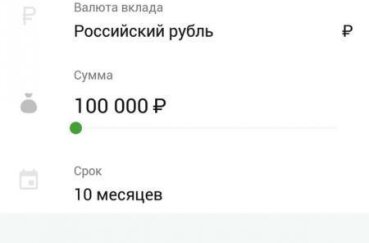
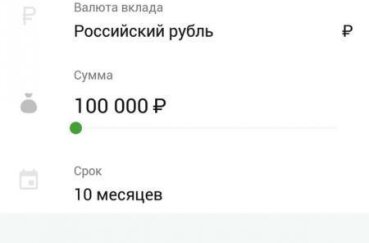 Параметры вклада
Параметры вкладаМеры предосторожности
Чтобы обезопасить собственные сбережения, не будет лишним соблюдать меры предосторожности:
- Использовать официальное приложение, скачанное из Google Play. Разработчиком должен быть указан Sberbank of Russia (Сбербанк России).
- Не взламывать своё устройство и не получать права root. В ином случае функционал будет ограничен в целях безопасности.
- Своевременно сообщать банку об утере или смене телефона.
- Вовремя обновлять программу.
- Завершать работу приложения исключительно через кнопку «Выход».
Банк никогда не рассылает клиентам ссылки на сторонние приложения и не просит сообщить пароли.
Плюсы и минусы приложения
Согласно отзывам пользователей программа имеет ряд преимуществ и недостатков.
Плюсы:
- удобство использования;
- простой и понятный интерфейс;
- функциональность;
- безопасность.
Минусы:
- медленная загрузка приложения;
- периодически возникают технические сбои;
- ограничения для пользователей root и неоригинальной прошивки.
Видео
Обзор мобильного приложения Сбербанк Онлайн. Автор видео — Зоя Десницкая.
tiboss.ru
Как работать с сервисом «Сбербанк Онлайн», если на Вашем планшете или смартфоне Android установлены Root-права / Что делать, если приложение «Сбербанк Онлайн» пишет «Неофициальная прошивка»?
Как работать с сервисом «Сбербанк Онлайн», если на Вашем планшете или смартфоне Android установлены Root-права / Что делать, если приложение «Сбербанк Онлайн» пишет «Неофициальная прошивка»?

Владельцы Android-устройств легко освоили сервис Сбербанк Онлайн и оценили его удобство. Но некоторые пользователи неожиданно столкнулись с весьма специфической проблемой: программа отказалась проводить операции на тех устройствах, где были получены права суперпользователя, посчитав рутированные Android-смартфоны более уязвимыми, чем обычные аппараты. Самое печальное заключается в том, что даже полностью удалив Root-права, нормализовать работу сервиса пользователям не удается — доступ по-прежнему ограничен. На экране высвечивается сообщение: «Внимание! На данном устройстве обнаружен root доступ. Сбербанк не может гарантировать безопасность и корректность работы приложения на устройствах с root. Продолжив работу, Вы принимаете риски на себя». Кто-то, возможно, и рискнул бы, но программа неумолима, доступ закрыт.
Мы направили запрос в техподдержку и получили официальный ответ представителя Сбербанка: Официальный ответ представителя сбербанка: «К сожалению, на части телефонов Android установлена прошивка с «root-доступом». Работа с такой прошивкой существенно повышает вероятность мошенничества через вирусы. Антивирус, который входит в Сбербанк Онлайн, как и любое другое приложение, установленное на Android с root-прошивкой, не имеет полного контроля над смартфоном. Именно поэтому для телефонов Android с такой прошивкой мы ограничиваем проведение операций — мы сталкиваемся с ограничением системы, которое не позволяет антивирусу корректно проводить поиск и удаление вирусов. Тем не менее, мы оставляем для наших пользователей, столкнувшихся с данной особенностью, возможность использовать Сбербанк Онлайн на смартфонах Android — для них доступно надежное решение, которое гарантирует сохранность средств, оставляя возможность оплаты услуг и внешних переводов только по шаблонам, созданным в версии Сбербанк Онлайн для компьютеров».
В принципе, ответ понятен всем, кто хотя бы раз производил оплату с помощью этого сервиса — создать шаблон программа всегда предлагает при заполнении полей. Для тех, кто его создал с домашнего компьютера, например, для оплаты услуг ЖКХ, при повторной оплате с рутированного Android-смартфона проблем не возникнет, так как шаблон хранится не на ПК, а в личном кабинете, доступ к которому не перекрывается. Когда получатель платежа новый, и шаблон для него не создан, то ничего не получится. Если, конечно, не воспользоваться одним из способов, которые мы предлагаем ниже.
1 способ: Используем патч Sberbank Patch для LuckyPatcher
Программа LuckyPatcher подходит для большинства приложений и сервисов. Она сканирует смартфон на установленный софт, сортируя его на две группы по возможности и невозможности патча. В первой группе программы, для которых патч будет особенно полезен, помещаются в верхнюю часть списка. В случае успешного применения патча к такой программе она будет идентифицироваться, как полностью зарегистрированная и не вызывать подозрений у защиты, в том числе и у антивируса Сбербанк Онлайн.
1. Скачиваем Lucky Patcher отсюда и производим его установку.;2. Архив с патчем следует распаковать и положить файл с расширением .txt в рабочую папку. Узнать ее расположение можно в настройках Lucky Patcher в разделе «О программе» (В нашем случае это: /Android/data/com.android.vending.billing.InAppBillingService.LUCK/files/LuckyPatcher).3. Lucky Patcher для Сбербанк Онлайн необходимо применить до первого использования сервиса. После обновления с версий ранее чем 5.3.0 также сначала применяется Sberbank Patch, и только после этого можно запустить клиент.
4. Иногда программа «капризничает» и перед первым запуском выдает сообщение «Не удалось связаться с сервером обновлений» — повторяйте попытки, пока не достигнете успеха. После патчинга на Android-устройствах с версией ОС от 5.4.2 и выше может появиться сообщение «Внимание! Не удалось инициализировать антивирус. Продолжить в режиме ограниченной функциональности?». В этом случае выберите на всплывающей табличке клиента кнопку «Выход», после чего заново войдите в программу через ярлык — сообщение больше не появится.2 способ: Патч SberbankUnRoot для Xposed Framework
Обойти запрет полноценной работы Сбербанк Онлайн на рутированных устройствах помогает модуль для XPosed Framework, созданный одним из пользователей. Он не позволяет клиенту проверить наличие root-прав. Сама программа XPosed предназначена для изменения настроек прошивок и приложений и успешно используется в тех случаях, когда не требуется их компиляция, декомпиляция или подпись. Работает с Android: 4.x.x-5.x.x. Есть неофициальные версии для более ранних версий платформы.
1. Скачиваем фреймворк XPosed, открываем XposedInstaller и нажимаем Install/Update для установки программы. Приложение запросит права суперпользователя — соглашаемся и перезагружаем устройство.
2. Скачиваем модуль SberbankUnRoot, устанавливая .apk файл.
3. Снова заходим в XposedInstaller и отмечаем .apk файл SberbankUnRoot галочкой на вкладке «Модули».4. Получаем предложение о перезагрузке и снова перезагружаем устройство.После этого проблемы с клиентом Сбербанк Онлайн возникать не должны.3 способ: Программа Сбербанк Онлайн в пропатченной версии.
Самый простой способ — установка заранее пропатченной версии клиента Сбербанк Онлайн. Всю сложную работу сделал за вас (и за нас) талантливый пользователь. Он же и поделился ссылочкой на файл .apk пропатченной версии программы, который так необходим владельцам рутированных устройств. Огромное ему спасибо!Просто устанавливаем пропатченную версию и спокойно пользуемся сервисом.4 способ: Удаление остатков Root-правИспользуется, когда права суперпользователя на устройство были когда-то получены, но потом оно было возвращено к исходным настройкам. Root-прав нет, но Сбербанк Онлайн нормально работать отказывается? Это связано с использованием для удаления root программы SuperSU, а точнее, ее функции «Полное удаление Root», которое на поверку оказывается не таким уж полным. По крайней мере, клиент Сбербанка следы суперюзера находит и работу блокирует.Почистить «хвосты» можно с помощью файлового менеджера Aroma Filemanager, имеющего доступ к системным файлам. Это делается следующим образом:1. Скачиваем и устанавливаем на Android-устройство Aroma Filemanager.2. Переходим в папку /system/xbin/, находим там файл /system/xbin/.tmpsu и удаляем его.3. Перезагружаем устройство, после чего устанавливаем Сбербанк Онлайн и спокойно пользуемся сервисом.
5 способ: Отключение AlarmReceiver с помощью программы My Android ToolsПриложение My Android Tools представляет собой набор полезных инструментов для Android-устройств, благодарю которому пользователь может легко активировать и деактивировать различные системные компоненты, службы и сервисы. Суть данного метода заключается вдеактивации процесса «AlarmReceiver» , который отвечает за проверку наличия Root-прав на устройстве.1. Скачиваем и запускаем приложение My Android Tools на Android-устройстве.
2. Заходим во вкладку «ресиверы», находим там процесс AlarmReceiver и отключаем его.
3. Перезагружаем устройство, после чего запускаем клиента Сбербанка Онлайн и спокойно пользуемся сервисом.
Какой из способов подойдет лично вам — решайте сами. И все же советуем пользователям, не имеющим опыта в проведении манипуляций с системными файлами и выполнении сложных настроек выбрать самый простой и безопасный третий способ.
gadget-media.ru
что делать, если мобильное приложение не открывается и вылетает после обновлений и если из него выкидывает сразу при запуске
Проблемы, по которым не работает Сбербанк Онлайн, связаны с самим банком, интернет-соединением, используемым устройством или браузером. Для каждой из этих ситуаций есть свой метод решения.
Содержание
[ Раскрыть]
[ Скрыть]


Почему не работает Сбербанк Онлайн и методы решения проблемы
Сбои в работе системы Сбербанк Онлайн могут быть связаны:
- с проведением технических работ;
- со сбоями со стороны провайдера.
Технические проблемы со стороны Сбербанка
Проблемы с доступом могут быть связаны с проведением как плановых, так и аварийных технических работ.
Варианты действий:
- Подождать, пока сайт не заработает.
- Позвонить по телефону горячей линии 8 (800) 555-55-50. У оператора можно узнать примерное время для восстановления работы сервиса.
Проблемы со стороны провайдера
Если помимо сервиса Сбербанк Онлайн браузер не заходит на другие предположительно работоспособные сайты, то проблема заключается в отсутствии интернета. Если клиента постоянно выкидывает на главную страницу сайта, это связано с неполадками у провайдера.
В таком случае пользователю следует:
- Перезагрузить роутер.
- Если перезагрузка не помогла, связаться со своим провайдером.
Проблемы с запуском сервиса Сбербанк Онлайн на ПК
Проблемы с доступом в личный кабинет могут быть связаны с:
- неполадками в персональном компьютере пользователя;
- тем, что на телефон не приходят SMS-сообщения;
- возникновением ошибок 401 и 500 при входе.
Проблемы с персональным компьютером пользователя
В таком случае можно:
- очистить кэш браузера;
- проверить компьютер на вирусы;
- зайти в личный кабинет через другой поисковик;
- воспользоваться мобильным приложением Сбербанк Онлайн.
Если не поступают SMS-сообщения для входа в личный кабинет?
Если на телефон не приходят СМС для входа в личный кабинет, проблему можно попытаться решить путем:
- очистки SIM-карты;
- перезагрузки устройства;
- обращения в call-центр банка;
- совершения звонка оператору мобильной связи.
В следующем видео объясняется, что делать, если не приходят сообщения на телефон. Снято каналом «Обзорочка TV».
Ошибки 401 и 500 при соединении с банком
Причиной появления ошибки 401 может являться:
- использование прокси-серверов;
- устаревшие версии браузера или антивирус.
Для устранения этой ошибки нужно не подключаться через прокси и обновить браузер. На всякий случай, следует добавить сайт Сбербанк Онлайн в список исключений для антивируса.
В случае ошибки 500 есть два пути решения:
- очистка куков браузера;
- использование другого поисковика для входа в систему.
Проблемы с запуском сервиса Сбербанк Онлайн на мобильном устройстве
Если во время работы в мобильном приложении оно произвольно вылетает или вообще не запускается, то это может быть связано:
- с техническими неполадками в телефоне;
- с нестабильным интернетом.
Нужно внимательно вводить код при входе в Сбербанк Онлайн. Возможно причина, по которой не открывается приложение заключается именно в этом. Если неправильно ввести код более 5 раз подряд, то доступ к программе заблокируется на час.
Проблемы доступа на Android-устройствах
Причины, почему Сбербанк Онлайн не работает на андроиде, могут быть связаны с:
- неправильной установкой;
- кастомной прошивкой;
- наличием root-прав.
Возникновение неизвестной ошибки при установке приложения
Если во время установки приложения появляется сообщение «Неизвестная ошибка при установке. Код 24», то значит, что:
- программа уже была ранее установлена на устройстве;
- предыдущая версия приложения некорректно удалена.
Возможные методы решения:
- очистка кэша ручным или автоматическим способом;
- возврат к заводским настройкам.
Неоригинальная прошивка Android-устройства
Для пользователей устройств с кастомной прошивкой Сбербанк ограничивает доступ к опциям приложения в целях безопасности. При этом оплачивать услуги и совершать переводы можно только по заранее созданным шаблонам.
Если такая ситуация возникла после обновления, то единственным её решением будет перепрошивка устройства.
На устройстве установлены root-права
Самым безопасным способом получить полный доступ к функционалу приложения будет удаление root.
Проблемы доступа на iPhone
Ограничения доступа к приложению Сбербанк Онлайн на Айфоне могут быть связаны с:
- наличием вирусов;
- программой Jailbreak.
Наличие вирусов на iOs
Сообщение от приложения об ограничении доступа из-за вредоносных программ на телефоне, говорит о том, что необходимо установить антивирус и просканировать устройство.
На устройстве установлена программа Jailbreak
По аналогии с правами root на андроиде программа Jailbreak также предоставляет пользователю доступ к системным файлам. По отношению к ней применяется такая же политика ограничения функционала приложения.
Решение заключается в удалении Jailbreak с телефона.
Это можно сделать следующим образом:
- Попытаться восстановить iPhone через iTunes.
- Воспользоваться специальной программой Cydia Impactor. Это небольшая утилита, предназначенная для скачивания взломанных приложений на iOS.
Фотогалерея
Видео
Обновление приложения Сбербанк Онлайн и ПО мобильного устройства: поддерживаемые версии. Видео взято с канала Nikita Goldin.
tiboss.ru
















